Android के लिए UltData - Android पर डेटा खो दिया है: कैसे करने के लिए
Android के लिए Tenorshare UltData एकदम सही हैसॉफ़्टवेयर, कॉल हिस्ट्री, कॉल हिस्ट्री, एसएमएस टेक्स्ट मैसेज, फोटो और वीडियो जैसे किसी भी एंड्रॉइड डिवाइस, जैसे सैमसंग, मोटोरोला, एचटीसी, गूगल नेक्सस, एलजी, सोनी, आदि से आपको डिलीट या खोए हुए डेटा को रिकवर करने में मदद करने के लिए सॉफ्टवेयर नीचे दिया गया है। इस कार्यक्रम के साथ एंड्रॉइड से डेटा कैसे पुनर्प्राप्त करें। आरंभ करने के लिए, एंड्रॉइड के लिए टेनशेयर अल्ट्राडाटा डाउनलोड करें और इसे अपने पीसी पर इंस्टॉल करें। फिर Android से डेटा पुनर्प्राप्त करने के लिए नीचे दिए गए मार्गदर्शिका का पालन करें।
1. अपने Android डिवाइस से कनेक्ट करें
Android के लिए UltData लॉन्च करें, आपको नीचे जैसा इंटरफ़ेस मिलेगा। अपने Android डिवाइस को OEM USB केबल के माध्यम से कनेक्ट करें।

2. यूएसबी डिबगिंग सक्षम करें
कृपया सुनिश्चित करें कि आपने अपने Android फ़ोन पर USB डीबगिंग को सक्षम किया है।
- Android 2.3 या इससे पहले के लिए: "सेटिंग" दर्ज करें <"एप्लिकेशन" पर क्लिक करें <"विकास" पर क्लिक करें <"USB डीबगिंग" चेक करें।
- Android 3.0-4.0 के लिए: "सेटिंग" दर्ज करें <"डेवलपर विकल्प" पर क्लिक करें <"USB डीबगिंग" चेक करें।
- Android 4.1-5.1 के लिए: "सेटिंग" दर्ज करें <"फ़ोन के बारे में" पर क्लिक करें "आप डेवलपर मोड में हैं" नोट प्राप्त होने तक 7 बार "बिल्ड नंबर" पर टैप करें <"सेटिंग" पर वापस जाएं <"डेवलपर विकल्प" पर क्लिक करें <"USB डीबगिंग" चेक करें।
- एंड्रॉइड 6.0 या नए के लिए: "सेटिंग"> "फ़ोन के बारे में"> "सॉफ़्टवेयर जानकारी"> टैप करें "तेजी से उत्तराधिकार में 7 बार बिल्ड नंबर"> बैक> "विकास विकल्प"> "डेवलपर विकल्प"> "यूएसबी डिबगिंग" चालू करें।
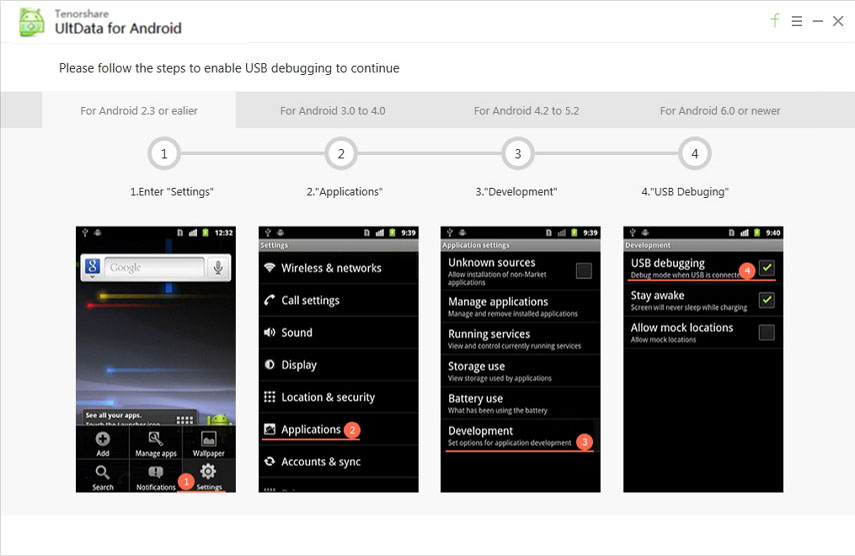



3. स्कैन शुरू करें
आपके डिवाइस का पता लगने के बाद, "ओके" पर क्लिक करें जब USB डिबगिंग की अनुमति देने के लिए आपके डिवाइस की स्क्रीन पर एक विंडो पॉप अप होती है।

जब कनेक्शन समाप्त हो जाए तो आप उन फ़ाइलों को चुनें जिन्हें आप स्कैन करना चाहते हैं। फिर "अगला" पर क्लिक करें। सॉफ़्टवेयर आपके डिवाइस को स्कैन करेगा।

4. Android डिवाइस पर फ़ाइलों का पूर्वावलोकन करें
समाप्त स्कैनिंग के बाद, आप सभी पा सकते हैंमौजूदा और खोई हुई फ़ाइलों (लाल रंग में दिखाई गई) सहित फाइलें श्रेणी के आधार पर सूचीबद्ध हैं। आप "केवल हटाई गई वस्तुओं को प्रदर्शित" करके टिक फ़ाइलों को फ़िल्टर कर सकते हैं और पुनर्प्राप्ति से पहले उन्हें पूर्वावलोकन करने के लिए किसी भी प्रकार की फ़ाइल का चयन कर सकते हैं।

5. पुनर्प्राप्त करें और फ़ाइलें सहेजें
उन फ़ाइलों को टिक करें जिन्हें आपको पुनर्प्राप्त करने की आवश्यकता है। अपने पीसी पर खोई हुई फ़ाइलों को पुनर्प्राप्त करने और सहेजने के लिए "पुनर्प्राप्त करें" पर क्लिक करें। फ़ोटो और वीडियो के लिए, वे अपने मूल स्वरूपों में सहेजे जाते हैं; संपर्कों, पाठ संदेशों और कॉल इतिहास के लिए, वे .txt, .xml, .xls में सहेजे जाते हैं।

ध्यान दें: डिफ़ॉल्ट रूप से, Android इच्छा के लिए UltDataस्वचालित रूप से आपके फ़ोन के उच्चतम प्राधिकरण तक पहुँच। यदि यह विफल रहता है, तो कृपया https://www.tenorshare.com/android-root/how-to-get-android-rooted-via-root-genius.html सबसे पहले।









